Il peut sembler étonnant, mais en cette année 2017, le protocole FTP demeure une solution particulièrement robuste pour le transfert de fichiers volumineux sur internet. Bien que des alternatives, telles que la synchronisation via Bittorrent ou le système NFS, soient souvent préférées par les experts, le serveur FTP reste l’option idéale pour ceux qui recherchent rapidité, simplicité et fiabilité. Ce tutoriel vous guidera dans la mise en place d’un serveur FTP sur un système Linux. Nous utiliserons pour cela le logiciel vsftpd, un serveur FTP éprouvé. Bien qu’il existe d’autres solutions pour remplir cette tâche, vsftpd se distingue par sa longévité et sa fiabilité. Notez que vous trouverez à la fin de cet article une vidéo tutorielle.
Installation de vsftpd
L’installation de vsftpd est simple, car ce logiciel est très léger. Parmi les outils serveur, vsftpd est particulièrement efficace. Ce petit démon, avec son fichier de configuration, permet à chacun de déployer rapidement et facilement un serveur FTP sur son réseau local ou sur internet. De plus, vsftpd est compatible avec presque tous les systèmes. Si vous avez besoin d’un moyen rapide de transférer des données entre serveurs, vous pouvez installer vsftpd sur pratiquement n’importe quelle distribution Linux.
Les systèmes d’exploitation Linux de bureau incluent également ce logiciel, vous permettant de lancer rapidement un serveur directement depuis votre ordinateur personnel.
Instructions d’installation
Voici comment installer vsftpd sur différentes distributions Linux :
| Distribution | Commandes |
| Ubuntu |
|
| Debian |
|
| Arch Linux |
|
| Fedora |
|
| OpenSUSE |
|
Généralités
Vsftpd est un service permettant à n’importe quel serveur Linux (ou PC) de devenir un serveur FTP. Malgré son ancienneté, le protocole FTP reste très utilisé. Par conséquent, vsftpd est présent dans la plupart des distributions Linux, que ce soit pour PC ou serveur.
Pour installer vsftpd sur votre distribution, ouvrez un terminal et recherchez « vsftpd » ou « serveur FTP » dans votre gestionnaire de paquets. Si vsftpd n’est pas disponible, n’hésitez pas à essayer d’autres outils d’hébergement FTP.
Configuration de vsftpd
Une fois vsftpd installé et activé via systemd, le service est en fonctionnement. Cependant, le serveur FTP ne fonctionnera pas correctement sans une configuration adéquate. Pour cela, nous devons modifier le fichier de configuration de vsftpd à l’aide d’un éditeur de texte :
sudo nano /etc/vsftpd.confPar défaut, les connexions anonymes sont autorisées. Cela signifie que tout utilisateur peut se connecter à votre serveur FTP. Pour simplifier, nous allons conserver cette option. Si vous souhaitez la désactiver, ajoutez un # devant « anonymous_enable=YES ».
En utilisant les touches fléchées, descendez dans le fichier et repérez « write_enable=YES » et « anon_upload_enable=YES ». Activez ces paramètres en retirant le # devant chaque ligne.
Un peu plus bas, vous trouverez un paramètre de sécurité important à activer. Ce paramètre force le serveur FTP à s’exécuter avec son propre utilisateur, en le privant des privilèges root. Cela signifie que si quelqu’un pirate votre serveur FTP, il ne pourra pas compromettre l’ensemble de votre système. Bien que vsftpd puisse fonctionner sans ce paramètre, nous vous le recommandons vivement.
Pour activer cette mesure de sécurité, trouvez « nopriv_user=ftpsecure » et supprimez le #.
Une fois tous ces paramètres modifiés, redémarrez vsftpd à l’aide de la commande suivante :
sudo systemctl restart vsftpdVous pouvez maintenant vous connecter à votre serveur FTP en entrant dans la barre d’adresse de votre explorateur de fichiers Linux :
ftp://adresse.ip.localeVous préférez une autre méthode? Essayez FileZilla.
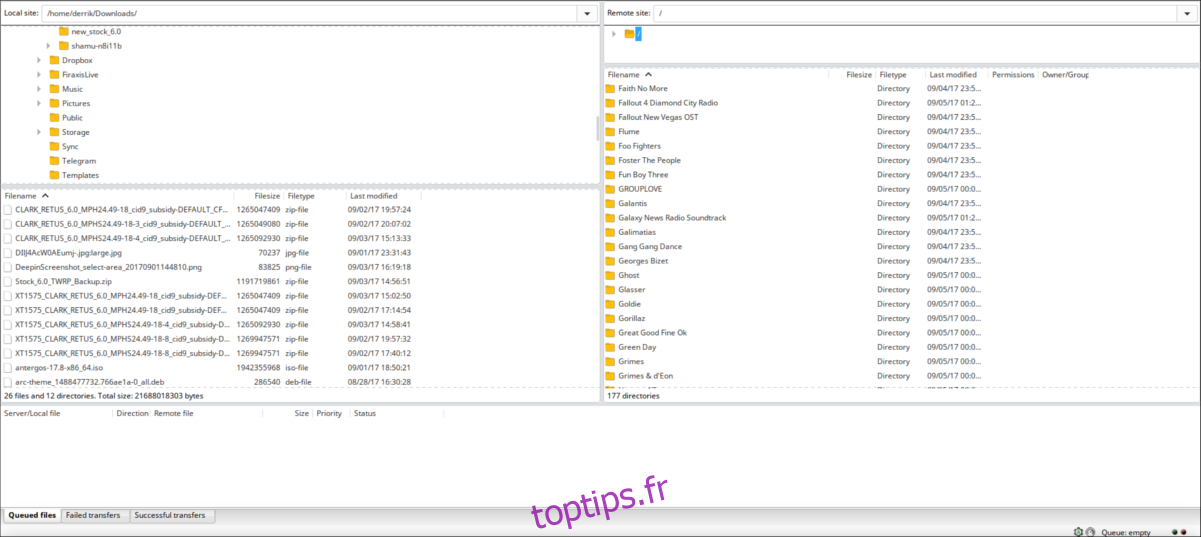
Vous pouvez également utiliser le nom d’hôte :
ftp://nom-serveurPour trouver l’adresse IP de votre serveur, utilisez la commande ifconfig et relevez l’adresse IPv4. Vous pouvez également utiliser la commande ping nom-hote pour obtenir l’adresse IP.
Alternative : SSH SFTP
Si vous rencontrez des difficultés avec vsftpd ou que vous le trouvez trop complexe, une alternative existe : utilisez SSH et son outil SFTP intégré. Le protocole SSH peut héberger un serveur FTP sécurisé à la demande. Cela offre l’avantage d’un déploiement rapide. Cependant, le taux de transfert peut être plus lent. Le FTP traditionnel, bien que moins sécurisé, n’est pas limité par les contraintes de chiffrement et offre des transferts de fichiers plus rapides.
SFTP est une bonne solution de secours, mais le FTP reste une option viable même en 2017. Si vous souhaitez en savoir plus sur la mise en place du protocole SFTP/SSH, vous trouverez de nombreuses ressources en ligne.
Conclusion
Malgré son âge, le protocole FTP reste une solution robuste et fiable. Peu d’autres protocoles de transfert égalent sa fiabilité pour les transferts rapides et simples sur un réseau. Que vous souhaitiez déplacer des fichiers sur votre serveur web ou partager des photos avec vos amis, le protocole FTP conserve toute son utilité.